
紛失したAirTagの位置情報の共有を停止する
「探す」で、紛失したAirTag(または「探す」に対応している他社製品)の所有者は、その位置情報を一時的なWebページ経由で共有することができます。例えば、航空会社とWebページを共有して、取り扱いを誤った手荷物を追跡できます。
リンクを開いた人は、Apple Accountまたはパートナーメールアドレス(航空会社など、このサービスを顧客に提供するためにAppleと提携している企業の場合)での認証を求められます。Webページには以下が含まれます:
地図に表示されるAirTagの位置情報(利用可能な場合)
登録されている所有者の電話番号
AirTagのシリアル番号
詳しくは、「iPhoneユーザガイド」の「「探す」で紛失した持ち物の位置情報を共有する」を参照してください。
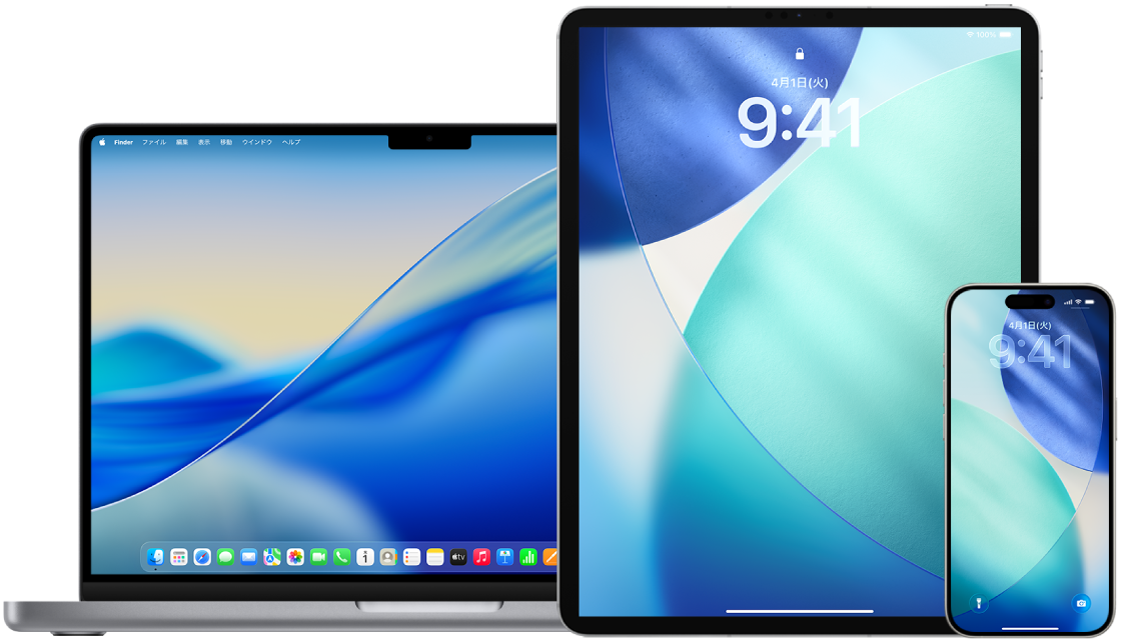
詳しい方法: 以下のタスクを表示するには、タイトルの横にあるプラスボタン ![]() を選択してください。
を選択してください。
iPhoneまたはiPadで位置情報のアップデートの共有を停止する
共有は、AirTagが見つかったとき、7日後、または「探す」アプリで手動で共有を終了したときのうち、最も早いタイミングで停止します。
「探す」アプリで手動で終了するには:
iPhoneまたはiPadで「探す」アプリ
 を開きます。
を開きます。「持ち物を探す」をタップし、共有されているWebページのある持ち物をタップしてから、「持ち物の位置情報を共有」をタップします。
「持ち物の位置情報の共有を停止」をタップします。
Macで位置情報のアップデートの共有を停止する
共有は、AirTagが見つかったとき、7日後、または「探す」アプリで手動で共有を終了したときのうち、最も早いタイミングで停止します。
「探す」アプリで手動で終了するには:
Macで「探す」アプリ
 を開きます。
を開きます。「持ち物を探す」をクリックし、Webページを共有した持ち物を選択してから、地図上の
 をクリックします。
をクリックします。「紛失したAirTag」セクションで、「持ち物の位置情報を共有」をクリックします。
「持ち物の位置情報の共有を停止」をクリックします。
注記: 持ち物の検索と持ち物の位置情報の共有は、一部の国や地域では利用できません。